Če ste redni uporabnik enega od Appleovih računalnikov Mac, je verjetno, da boste vedno na tekočem z novicami in obvestili, ki se nanašajo na strojno opremo in njen operacijski sistem. Ni vam treba biti pretirano »tehnično«, da bi radi vedeli, kdaj so na voljo nove in posodobljene različice OS X. Ko govorimo o novih različicah; najnovejša večja različica OS X, ki je dobila ime El Capitan in je bila prvotno predstavljena na letošnjem WWDC junija, je zdaj javno dostopna za prenos iz Mac App Store.
Logično je domnevati, da bo večina Macovih lastnikov z združljivim računalnikom želela preprosto iti skozi samodejni postopek nadgradnje iz trenutne namestitve OS X Mavericks ali Yosemite na najnovejšo različico El Capitana. Nič ni narobe s tem. Če pa ste, kot sem jaz, potem je verjetno, da boste želeli izkoristiti priložnost, da varnostno kopirate podatke, ki jih potrebujete, in uporabite izdajo El Capitana kot priložnost za čiščenje in začetek z novo, čisto namestitvijo. platforme. Če spadate v to kategorijo, potem ste prišli na pravo mesto, saj si bomo ogledali, kako narediti zagonski USB flash pogon OS X El Capitan s pomočjo najlažje in najbolj uporabniku prijazne metode.
Predpogoji
Preden lahko nadaljujemo z ustvarjanjem zagonskega USB pogona OS X 10.11 El Capitan, obstaja nekaj bistvenih elementov, ki jih je treba poskrbeti.
- Najprej in predvsem morate imeti rezervni pogon USB z zmogljivostjo najmanj 8 GB. Ta pogon bo formatiran kot del postopka, zato je nujno zagotoviti, da so vsi zahtevani podatki, ki so morda shranjeni na njem, podprti na varno mesto.
- Potrebovali boste združljivo napravo Apple Mac, ki bi morala resnično iti. Sestavili smo seznam združljive strojne opreme Mac pod naslovom » Združljivi računalniki Mac OS Capitan «.
- Potrebovali boste namestitveni program OS X 10.11 El Capitan, ki ga prenesete, ko prenesete platformo iz Apple App Store. Upoštevajte, da če ste dejansko opravili postopek namestitve novega OS X El Capitana na vašo napravo prek Mac App Store, bo namestitveni program izbrisan. Lahko pa ga ponovno dobite.
- Da bi stvari čim lažje, boste potrebovali brezplačno in zelo priročno aplikacijo Diskmaker X utility. To nam preprečuje, da bi se dejansko morali poglobiti v ukazno vrstico in izvleči veliko zapletene narave procesa. Kot večina stvari, obstaja veliko načinov, kako lahko mačko obrežemo, kot pravi stari pregovor, vendar bomo to posebno mačko očistili na najpreprostejši in najbolj uporabniku prijazen način, ki bo omogočil dostop do vseh ravni. DiskMaker X je bil približno nekaj časa in je trenutno najpreprostejši, vizualno prijazen način za ustvarjanje zagonskega bliskovnega pogona za OS X.
Združljivi računalniki OS X El Capitan
Če vas zanima ustvarjanje zagonskega pogona USB, ki vsebuje Appleov OS X El Capitan, je logično domnevati, da je to zato, ker na koncu želite namestiti novo kopijo platforme na enega od vaših računalnikov Mac. Ali pa zato, ker želite kopijo priročno v primeru, da gre kaj narobe z vašo napravo. Kakorkoli, potrebujete združljiv Mac. Seznam podprte strojne opreme Mac je naslednji:
- iMac (od sredine leta 2007 naprej).
- MacBook Air (od konca leta 2008 naprej).
- MacBook (Late 2008 Aluminium ali Early 2009 ali novejši).
- Mac mini (Od začetka leta 2009 dalje).
- MacBook Pro (sredina / pozno 2007 ali novejša).
- Mac Pro (od začetka leta 2008 naprej).
- Xserve.
Če vaša strojna oprema za Mac sodi pod katero od teh označenih točk, potem ste zlati in dobri za nadaljevanje.
Izdelava pogona El Capitan USB Drive
Vsi smo tukaj zaradi ene stvari, zato se potopite naravnost v globino in začnite s procesom.
1. Najprej potrebujemo namestitveni program OS X El Capitana, ki smo ga omenili kot del zgoraj navedenih predpogojev . Zaženite trgovino Mac App in poiščite El Capitan. Prikličite postopek prenosa, vendar ko poskusi namestiti programsko opremo, zapustite namestitveni program. S tem boste preprečili namestitev operacijskega sistema, vendar bo namestitveni program ostal na Macu.
2. Najprej moramo pridobiti aplikacijo Diskmaker X utility, ki, kot smo omenili prej, naredi celoten proces bolj uporabniku prijazen. Diskmaker X je zaračunan kot " najlažji način za zagonsko disketo OS X ". Glede na to, da so alternativne metode na splošno vključevale nekaj ukazne vrstice foo, je težko zagovarjati to točko. Pojdite na uradno spletno mesto Diskmaker X in prenesite najnovejšo različico programske opreme. V času pisanja je bil to Diskmaker X 5 in prenos kot DiskMaker_X_5.dmg .

3. Razširite vsebino prenesene stisnjene datoteke, če je prenos prenesen kot zip, in shranite datoteko DiskMaker X na varno mesto.
4. Pomnilniški pogon 8 GB ali več vstavite v rezervno vrata USB na združljivem računalniku Mac in zaženite aplikacijo DiskMaker X s shranjene lokacije.
5. Appleove sodobne namestitvene naprave OS X so opremljene z zaščitno programsko opremo Gatekeeper . V bistvu obstaja za zaščito računalnika pred nezaupnimi aplikacijami in programsko opremo, ki prihaja iz neznanih lokacij. Če Gatekeeper sproži opozorilo z opozorilom, kliknite, da ga zavržete, preden ga kliknete z desnim klikom na aplikacijo Diskmaker X in izberete Open .

6. DiskMaker X je bil zgrajen za podporo OS X 10.8, 10.9 in 10.10, zdaj pa 10.11. V meniju DiskMaker X izberite možnost El Capitan (10.11 ). Programska oprema naj nato samodejno poišče namestitveni program, ki se nahaja v mapi / aplikaciji na računalniku Mac. Sistem bo priskrbel opozorilo, ki pravi, da je našel ustrezno namestitveno datoteko.

7. Na opozorilu o modalnem načinu izberite gumb »8 GB USB palec«. Najprej preberite opozorila, ker ponavlja dejstvo, da bo vsak izbran pogon v celoti formatiran in izbrisan kot del postopka.

8. Ponovno bo predstavljeno še eno opozorilo. Bolje, da je varna kot žal. Izberite možnost »Izbriši in ustvarite disk« .

9. DiskMaker X bo nato prikazal še eno informativno obvestilo, ki vas bo obvestilo, da bo aplikacija zahtevala skrbniške pravice v naslednjem koraku. Izberite » Nadaljuj«, da nadaljujete in vnesite skrbniško geslo za Mac, ko boste pozvani.

10. DiskMaker X ima zdaj dovolj informacij in potreben dostop do svojega dela v ozadju. Novo opozorilo vas bo obvestilo, da “ DiskMaker X pripravi vaš disk… počakajte! “. Dovolite, da se nadaljuje skozi svoje notranje procese, dokler ne zagotovi drugega opozorila, ki vam pove, da je končal ustvarjanje zagonske diskete.

In tam ga imate. Obstajajo lahko precej informacij za prebavo in številne korake, ki jih je treba sprejeti, vendar je res tako preprosto, kot se zdi. Kot večina stvari, obstajajo tudi bolj zapletene metode, ki lahko zahtevajo nekaj manj korakov, da bi bilo delo opravljeno, vendar preprosto ne delajo dobro s posamezniki, ki niso tehnično usmerjeni. Ponujamo veliko nasvetov o odličnih temah, ki se lahko obračajo na čim širše občinstvo. K sreči je obstoj namestitvenega programa za Apple Cap Capitan in pripomoček DiskMaker X ta proces dovolj preprost za vsakogar.
Uživajte v OS X El Capitanu, ljudje.
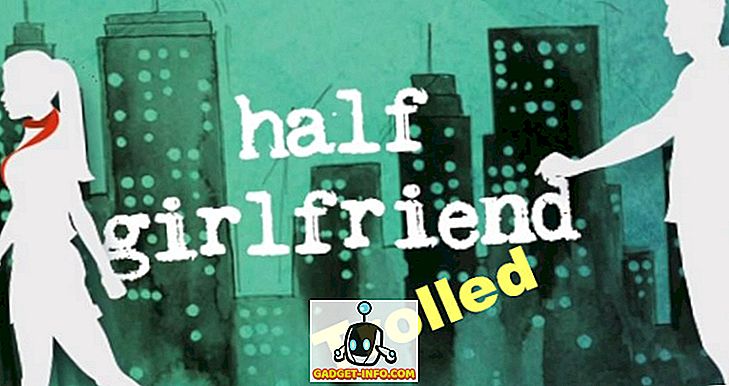
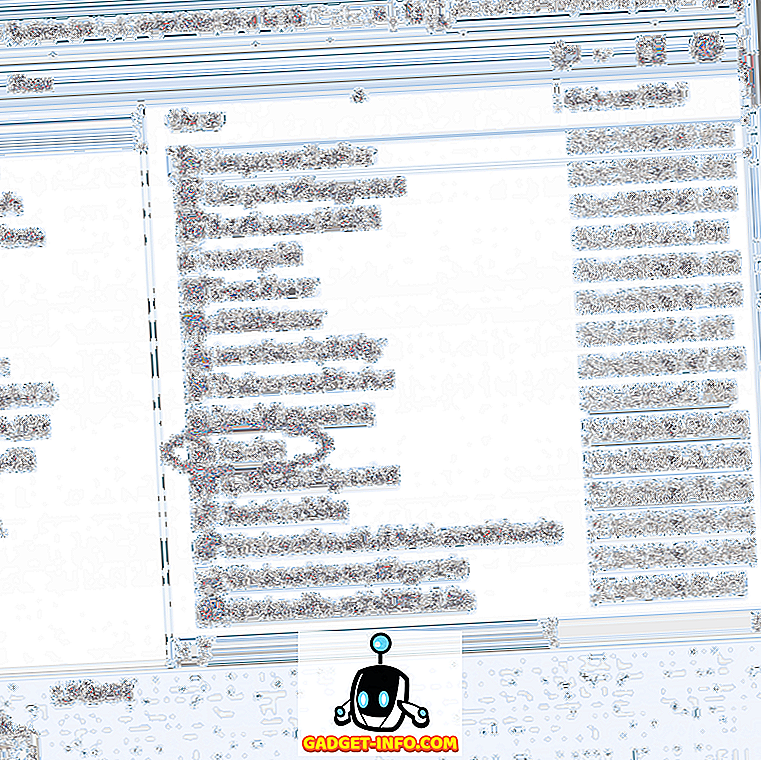
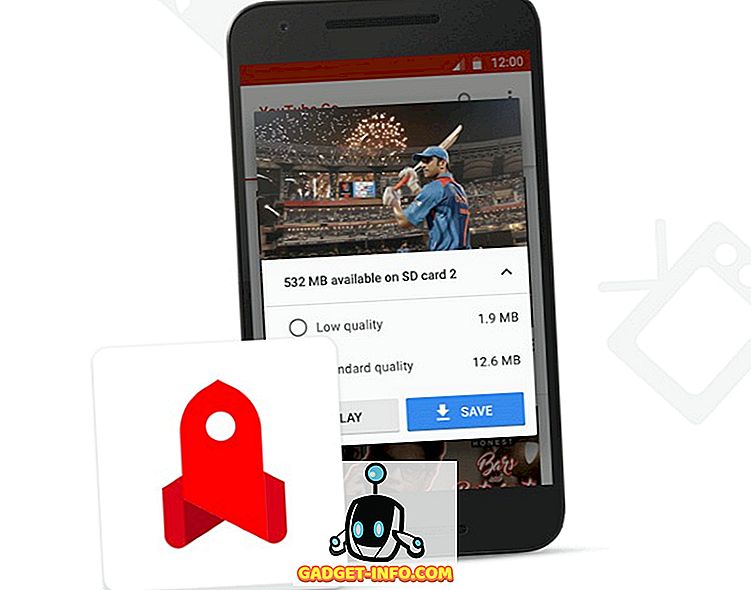

![Googleova zgodovina navigacije od 1998 do 2011 [PICS]](https://gadget-info.com/img/social-media/167/google-s-navigation-history-from-1998-2011-5.png)



